在word中怎么制作印章?
来源:网络收集 点击: 时间:2024-05-03【导读】:
在word中也可以制作印章,接下来分享一下在word中怎么制作印章。品牌型号:电脑小米pro15系统版本:软件:Windows10系统软件版本:wps2019个人版excle方法/步骤1/5分步阅读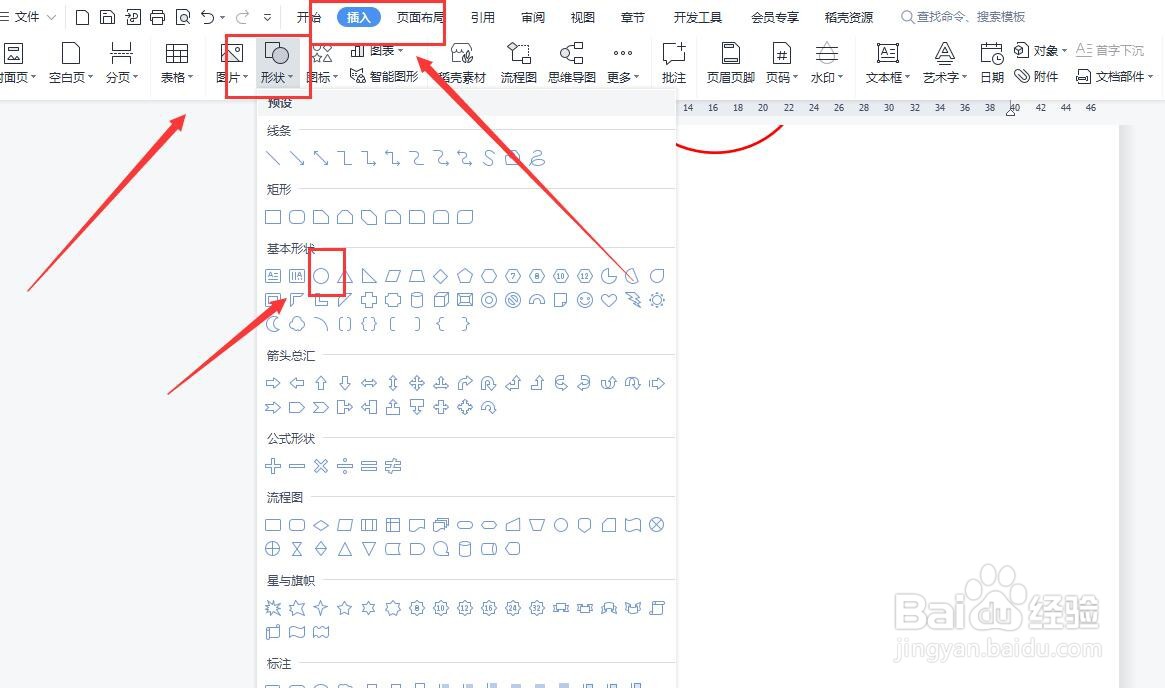 2/5
2/5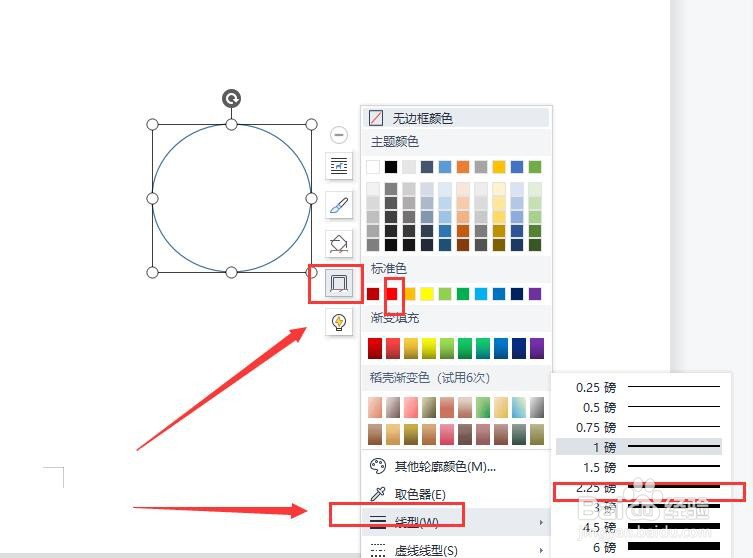
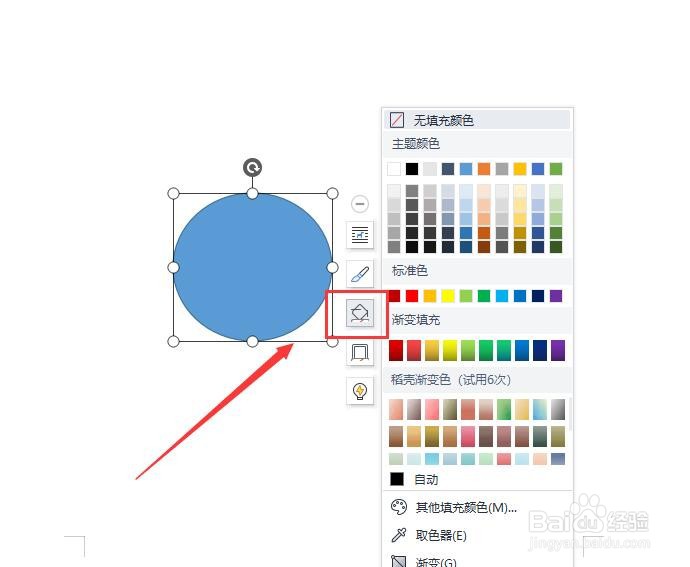 3/5
3/5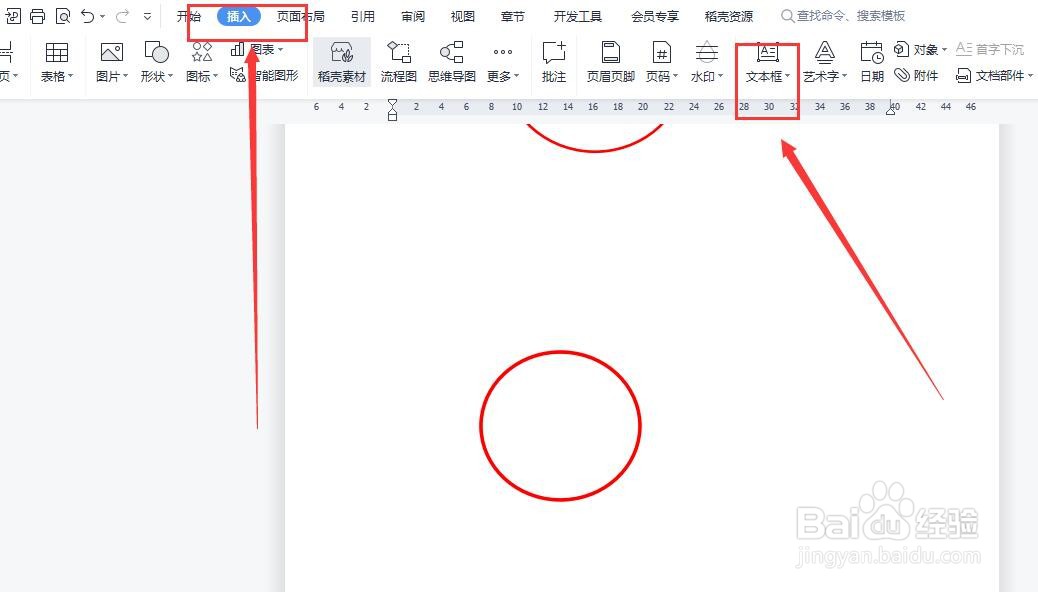
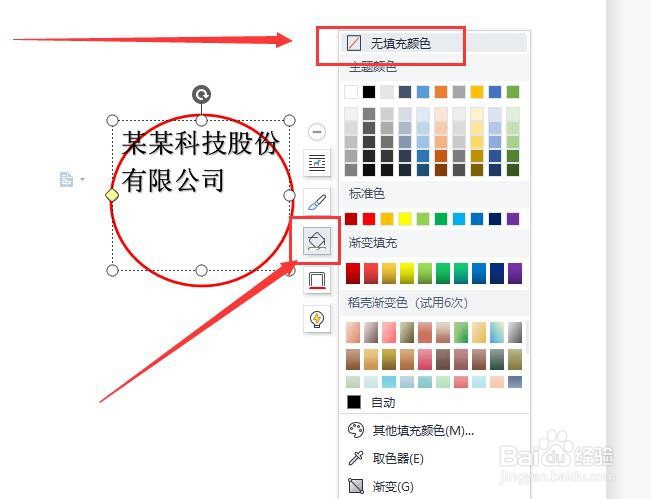
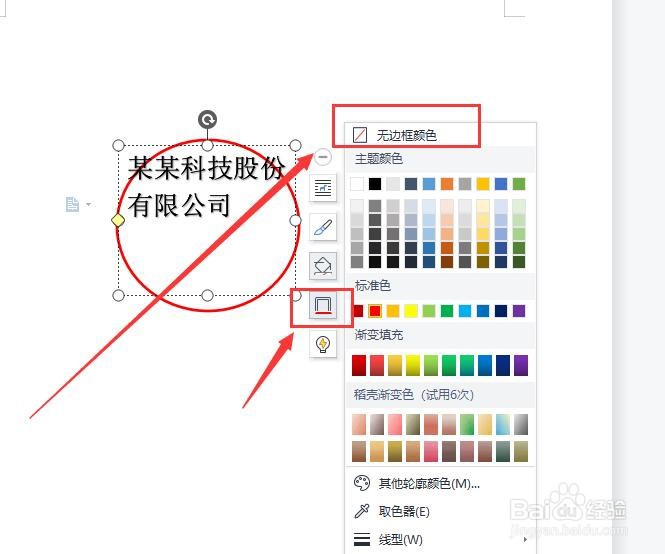 4/5
4/5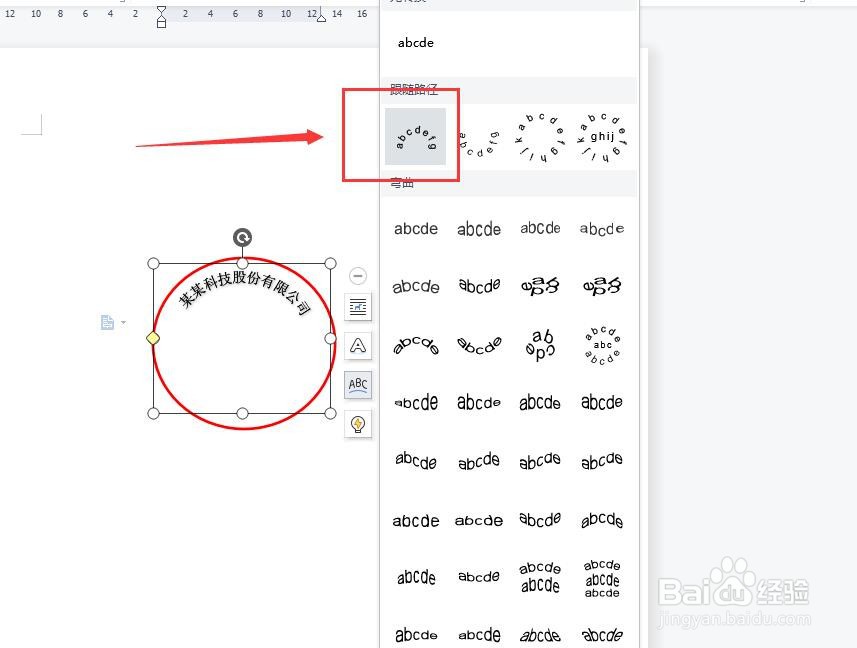 5/5
5/5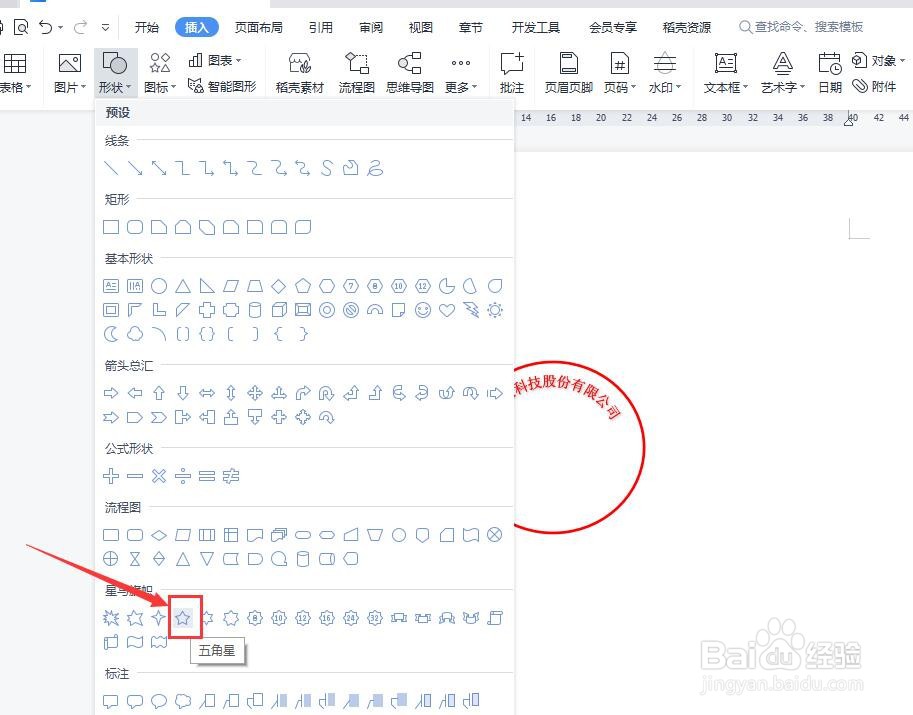
 方法/步骤21/1
方法/步骤21/1
首先,点击工具栏的【插入】,然后找到【形状】,选择一个圆形(如图所示)
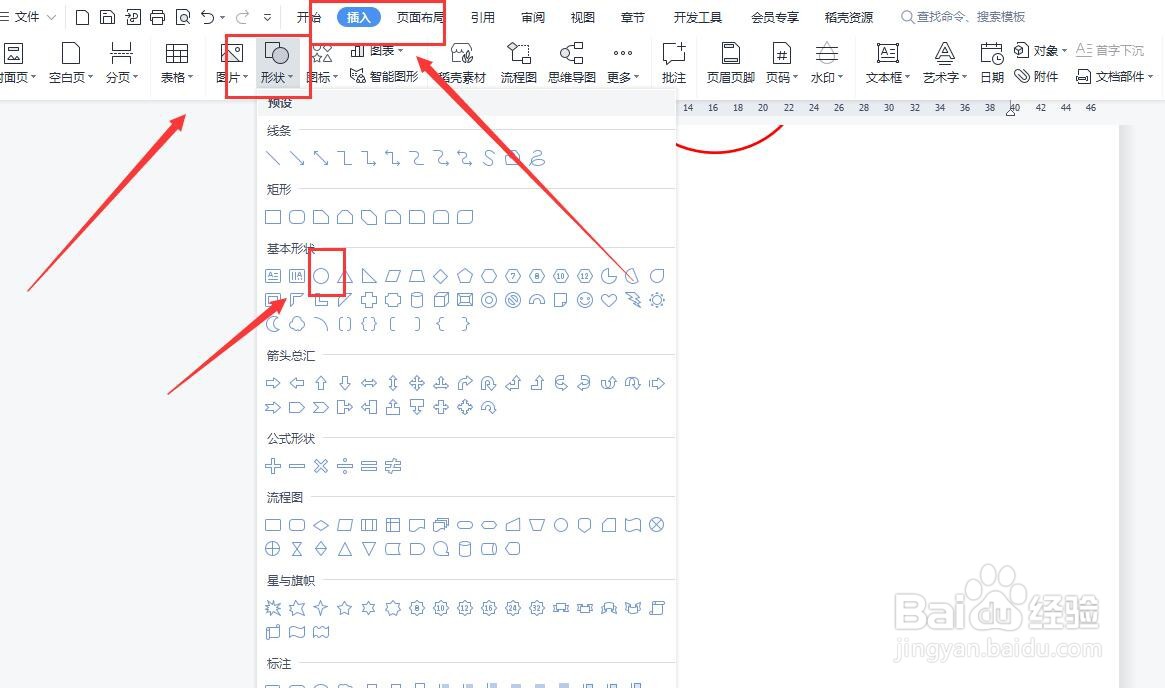 2/5
2/5插入圆形后,把圆形的颜色换成无色,边框颜色改成红色,边框改粗(如图所示
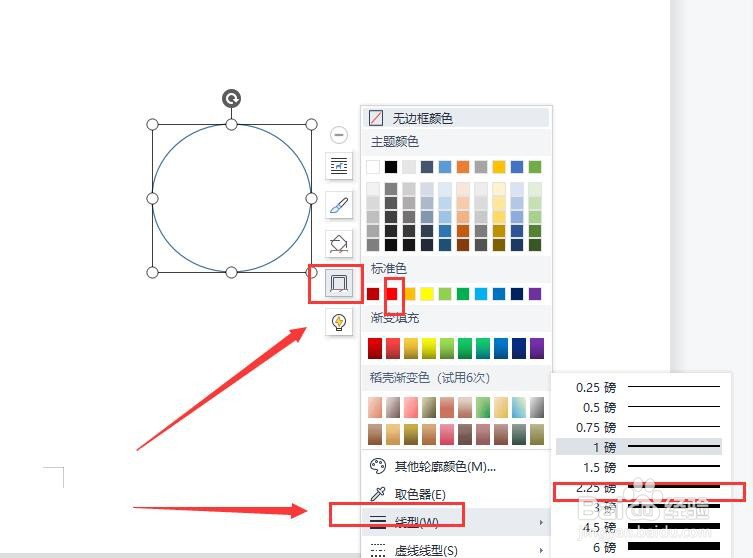
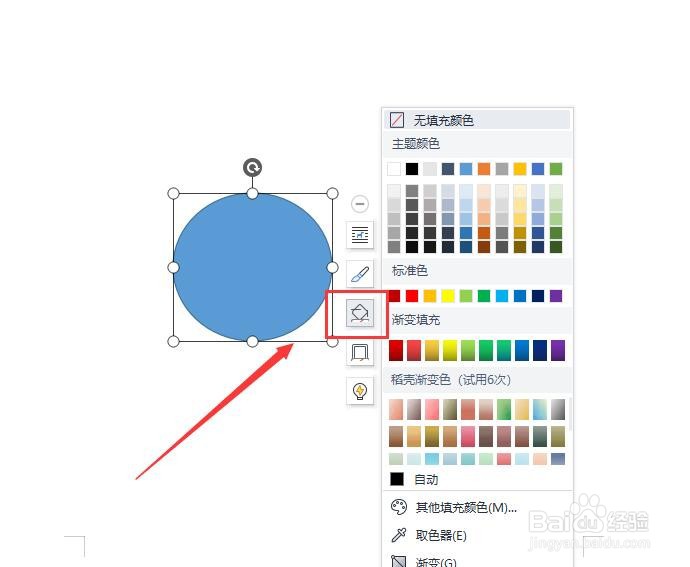 3/5
3/5然后,点击【插入】中的【文本框】,根据需求编辑文字,把文字的背景颜色去掉,以及文字颜色改成红色(如图所示)
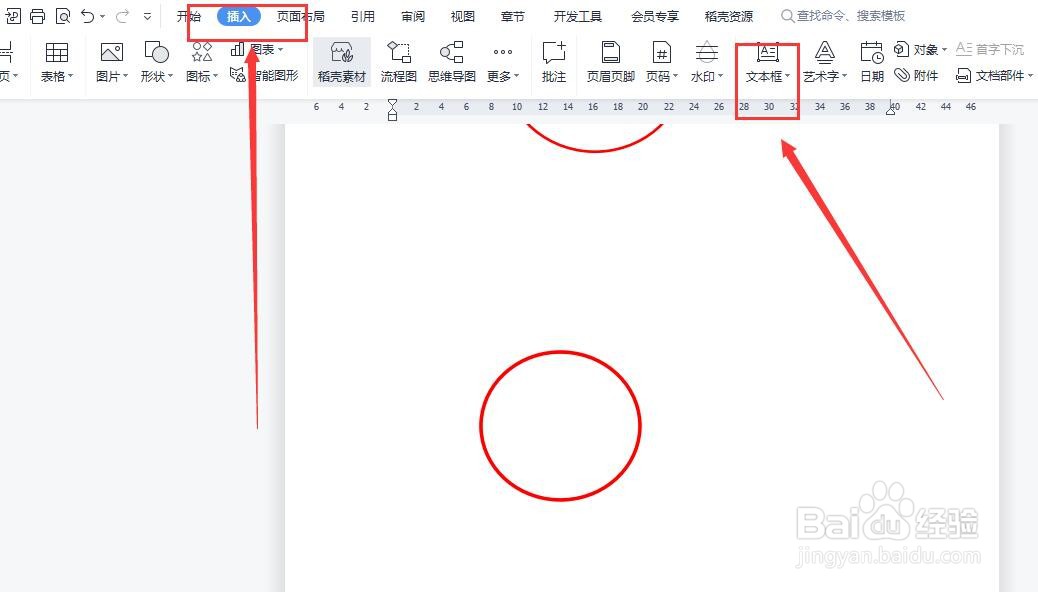
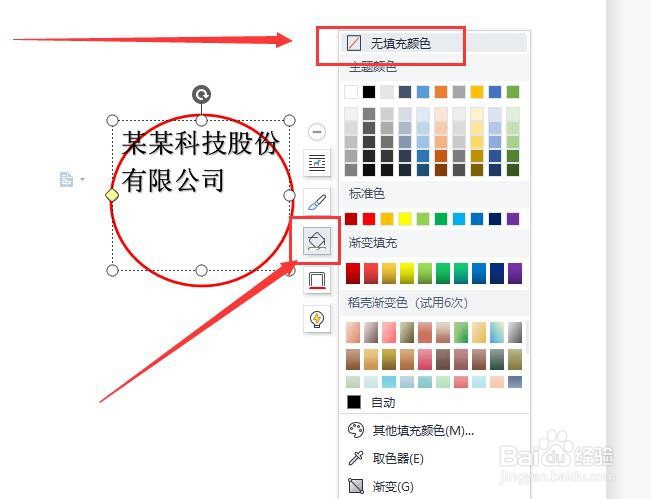
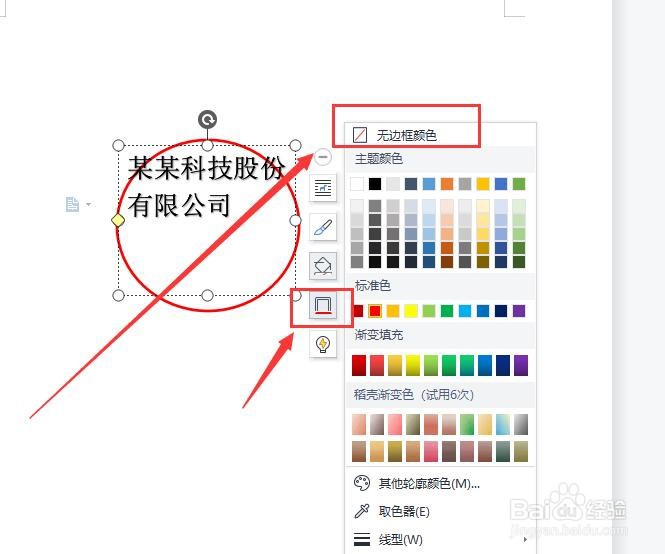 4/5
4/5然后选中文本框,选择倒数第二个框,选择【跟随路径】的第一个,改变文字形状,并根据需求调整文字大小(如图所示)
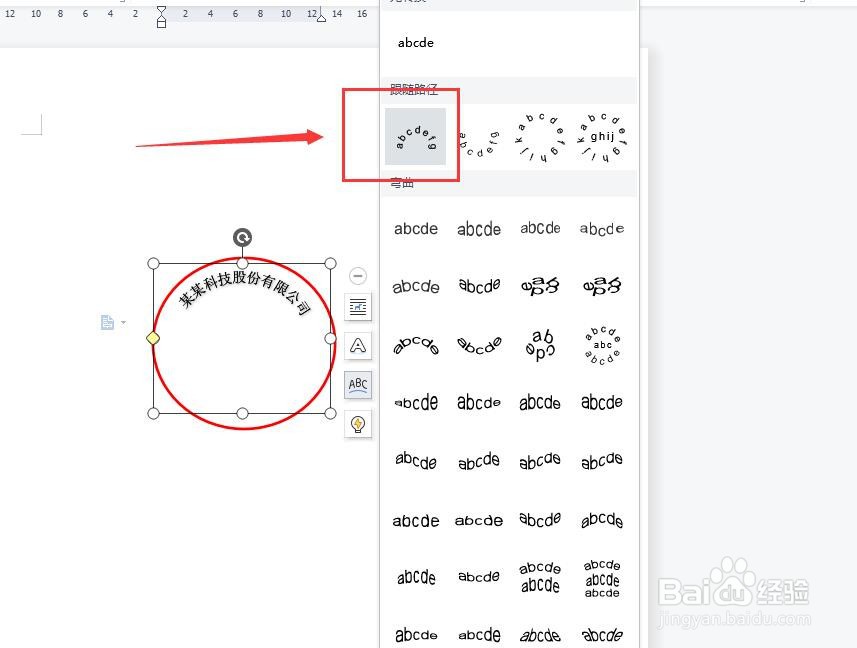 5/5
5/5然后,点击【插入】中的【形状】,选择【五角星】,并将颜色改成红色(步骤同上,印章就制作好了(如图所示)
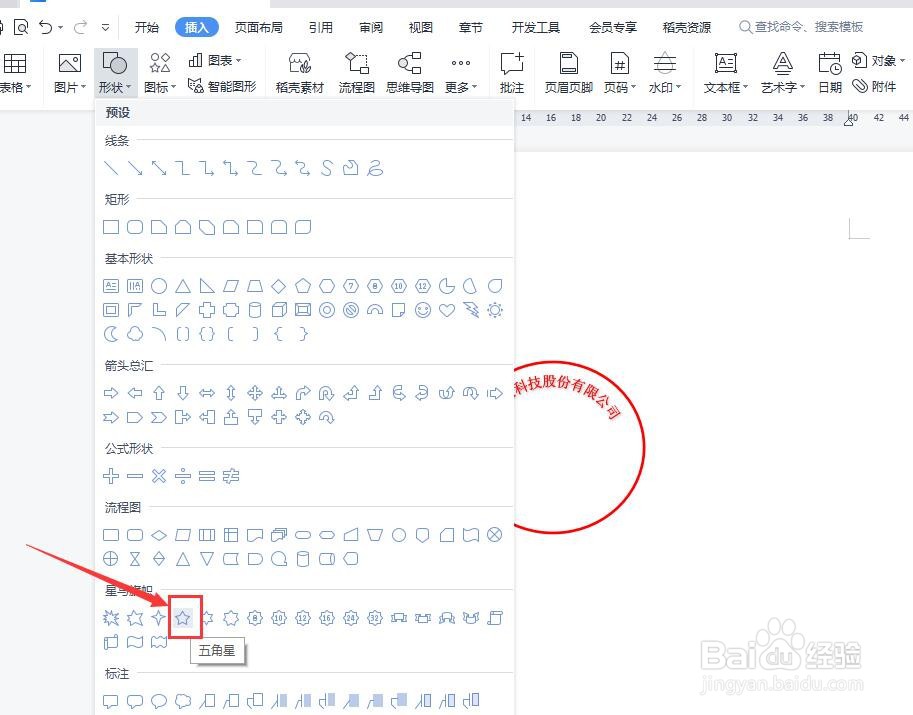
 方法/步骤21/1
方法/步骤21/1【1】首先,点击工具栏的【插入】,然后找到【形状】,选择一个圆形
【2】插入圆形后,把圆形的颜色换成无色,边框颜色改成红色,边框改粗
【3】然后,点击【插入】中的【文本框】,根据需求编辑文字,把文字的背景颜色去掉,以及文字颜色改成红色
【4】然后选中文本框,选择倒数第二个框,选择【跟随路径】的第一个,改变文字形状,并根据需求调整文字大小
【5】然后,点击【插入】中的【形状】,选择【五角星】,并将颜色改成红色(步骤同上,印章就制作好了
注意事项如果文章对你有帮助,有什么疑问可以留言哦!欢迎点赞关注,我会持续分享小知识。谢谢
印章制作制作印章版权声明:
1、本文系转载,版权归原作者所有,旨在传递信息,不代表看本站的观点和立场。
2、本站仅提供信息发布平台,不承担相关法律责任。
3、若侵犯您的版权或隐私,请联系本站管理员删除。
4、文章链接:http://www.1haoku.cn/art_662915.html
 订阅
订阅